Informática Básica
Instalar programas o aplicaciones


/es/informatica-basica/ajustar-la-configuracion-de-tu-computador/content/
Muy pocos programas vienen instalados por defecto en los computadores, por lo general su proceso es tan sencillo como insertar el disco de instalación y seguir las instrucciones que aparecen en la pantalla.
La mayoría de los programas que se instalan en Windows traen un instalador que se ejecuta de forma automática.
Luego de haber insertado el CD o DVD, se ejecutará automáticamente el Asistente de Instalación.
Si el software se ha descargado de internet, haz doble clic en el ícono del instalador y este dará paso al asistente.
Durante este proceso contarás con un asistente que te va indicando paso a paso la fase o el procesos de instalación. Al finalizar cada fase, encontrarás los botones Siguiente, Continuar o Aceptar, en los que tienes que hacer clic para continuar.
Finalmente, haz clic en la opción Aceptar o si aparecen términos de uso, haz clic en la casilla en blanco y dale Aceptar. El programa estará listo para ser utilizado y se guardará en la carpeta de Programas del sistema o en aquella que hayas elegido como destino.
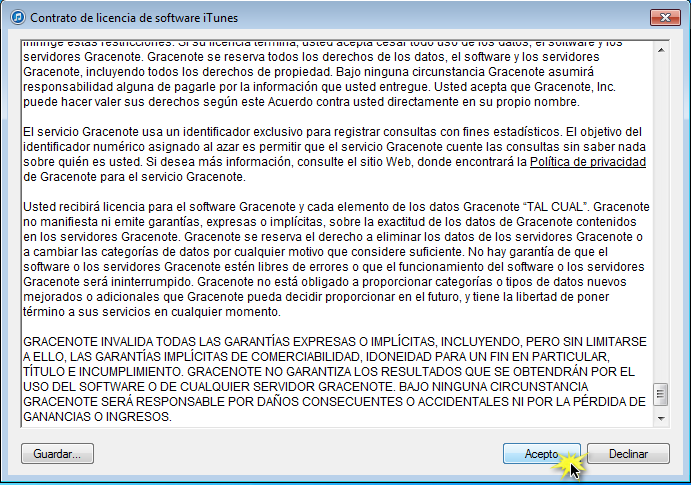
Usualmente, al finalizar la descarga de un programa o aplicación desde internet, se guarda un archivo .dmg (con la imagen de un disco duro) en el escritorio.
Desde la carpeta de Descargas, haz doble clic sobre el archivo. Una ventana con las locaciones del equipo y el contenido del archivo, se abrirá.
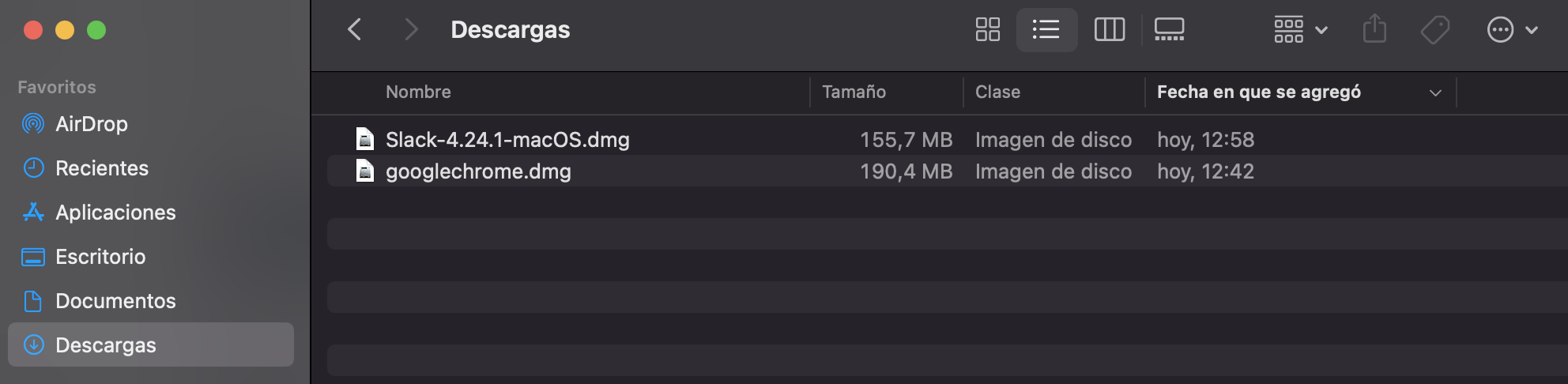
Arrastra el ícono del programa a la carpeta Aplicaciones. Desde allí, puedes ingresar al programa haciendo clic en su ícono. Si deseas tener siempre disponible ese programa en tu Dock, simplemente debes arrastrar el ícono del programa y soltarlo en el Dock.
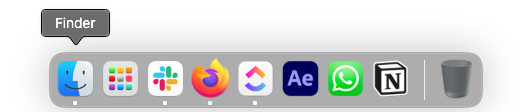
Muchas programas incluyen un archivo denominado readme (por ejemplo, readme.txt), que incluye las instrucciones de instalación y otra información.
/es/informatica-basica/borrar-un-archivo-en-windows/content/